
Ha véletlenszerűen ütközik az AMD RX 5700 XT kártya teljesítményproblémáival, mint például a gyenge monitorfelbontás, a furcsa kék képernyő, a játék összeomlik vagy az alacsony FPS, itt az ideje frissíteni a GPU illesztőprogramját.
Ebben a bejegyzésben kétféle módon tanulhatja meg a legújabb AMD RX 5700 XT illesztőprogram letöltését és telepítését a Windows 10, 8 és 7 rendszerekre. Választhatja az igényeinek megfelelőt.
1. lehetőség - automatikusan (ajánlott)
1. lehetőség - Az RX 5700 XT illesztőprogram automatikus letöltése és telepítése
Ha nincs ideje, türelme vagy számítógépes ismerete a megfelelő RX 5700 XT illesztőprogram online keresésére és manuális telepítésére, akkor automatikusan megteheti Driver Easy .
A Driver Easy automatikusan felismeri a rendszert, és megtalálja a megfelelő illesztőprogramokat. Nem kell pontosan tudnia, hogy a számítógépe melyik rendszert futtatja, nem kell kockáztatnia a rossz illesztőprogram letöltését és telepítését, és nem kell aggódnia, hogy hibát követ el a telepítés során.
Az illesztőprogramokat automatikusan frissítheti a Driver Easy INGYENES vagy Pro verziójával. De a Pro verzió mindössze 2 kattintás szükséges:
- Letöltés és telepítse a Driver Easy-t.
- Futtassa a Driver Easy programot, és kattintson a gombra Szkenneld most gomb. A Driver Easy majd átvizsgálja a számítógépet, és észleli a problémás illesztőprogramokat.
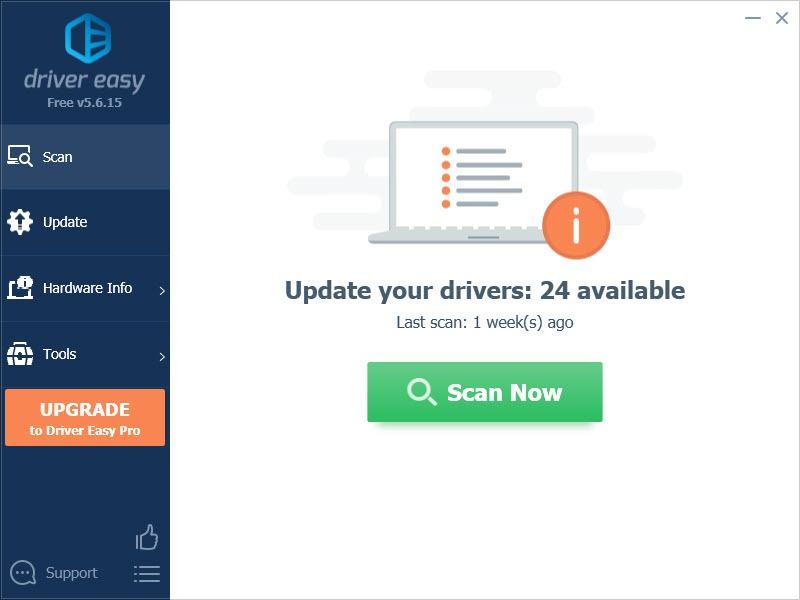
- Kattints a Frissítés gomb a megjelölt AMD Radeon RX 5700 XT illesztőprogram mellett, hogy automatikusan letöltse az illesztőprogram megfelelő verzióját, majd manuálisan telepítheti (ezt az INGYENES verzióval is megteheti).
Vagy kattintson Mindent frissíteni az összes hiányzó vagy elavult illesztőprogram megfelelő verziójának automatikus letöltéséhez és telepítéséhez. (Ehhez szükség van a Pro verzió amely teljes támogatással és 30 napos pénzvisszafizetési garanciával jár. Ha rákattint, a rendszer kéri a frissítést Mindent frissíteni .)
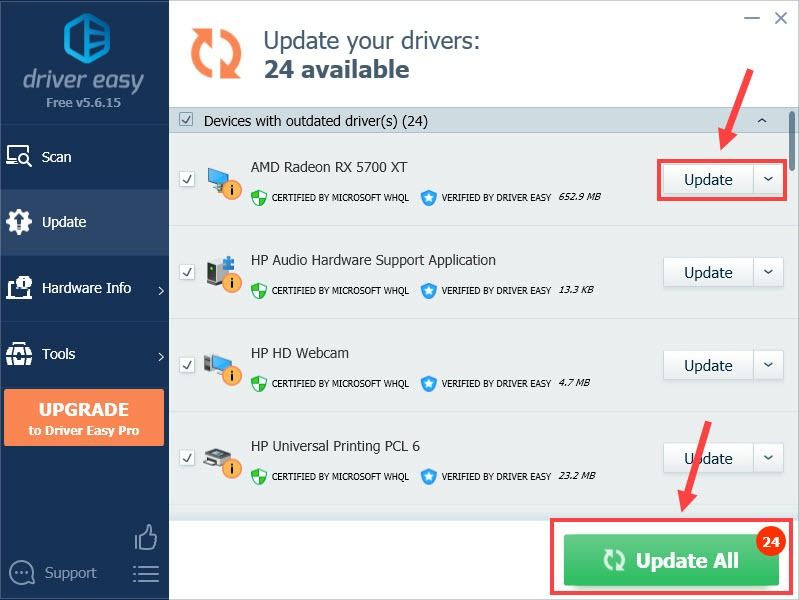
Ha segítségre van szüksége, vegye fel a kapcsolatot A Driver Easy támogató csapata nál nél support@letmeknow.ch .
A frissítés befejezése után indítsa újra a számítógépet, és az új illesztőprogramnak életbe kell lépnie. Ha ez a módszer nem működik az Ön számára, folytassa az alábbi második módszerrel.
2. lehetőség - Az illesztőprogram manuális letöltése és telepítése
Az AMD grafikus kártyasorozatának új illesztőprogramjait hivatalos weboldalán rendszeresen bemutatja. Meg kell találnia a pontosan megfelelő illesztőprogramot online, le kell töltenie és telepítenie kell lépésről lépésre. Itt van, hogyan:
- Látogasson el az AMD's oldalra hivatalos támogatás weboldal.
- Görgessen a keresési szakaszhoz. Ezután válassza ki Grafika > AMD Radeon 5700 sorozat > AMD Radeon RX 5700 sorozat > AMD Radeon RX 5700 XT és kattintson a gombra Beküldés .
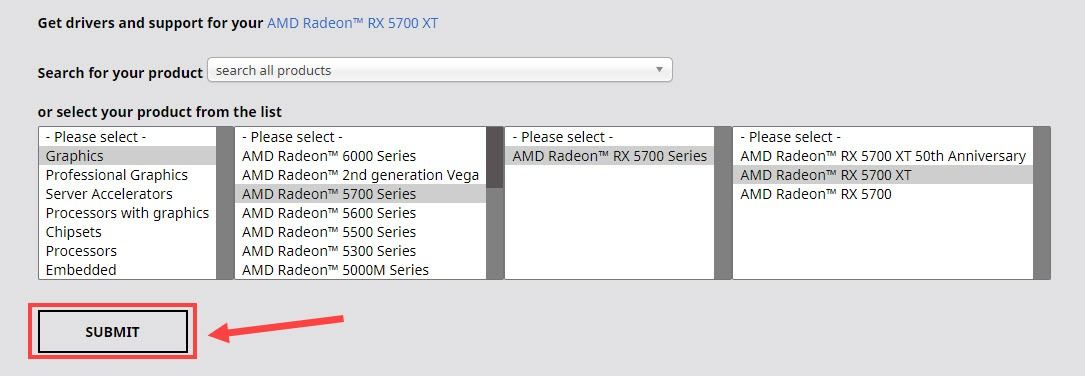
- Válassza ki a megfelelő illesztőprogramot, amely kompatibilis a Windows verziójával, majd kattintson a gombra Letöltés gombot mellette.
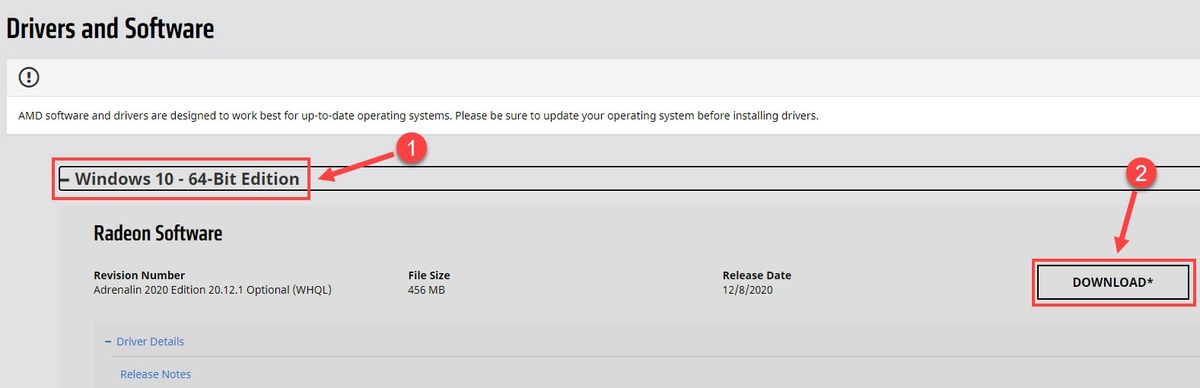
- Nyissa meg a letöltött fájlt, és kövesse a képernyőn megjelenő utasításokat az illesztőprogram számítógépre történő telepítéséhez.
Indítsa újra a számítógépet, és ellenőrizze, hogy az 5700 XT kártya megfelelően működik-e az illesztőprogram-frissítés után.
Tehát ez az RX 5700 XT illesztőprogram frissítésének két biztonságos és egyszerű módja. Remélhetőleg a frissítés megoldja az RX 5700 XT illesztőprogram problémáját. Ha további kérdése vagy javaslata van, nyugodtan dobjon le egy sort alább.
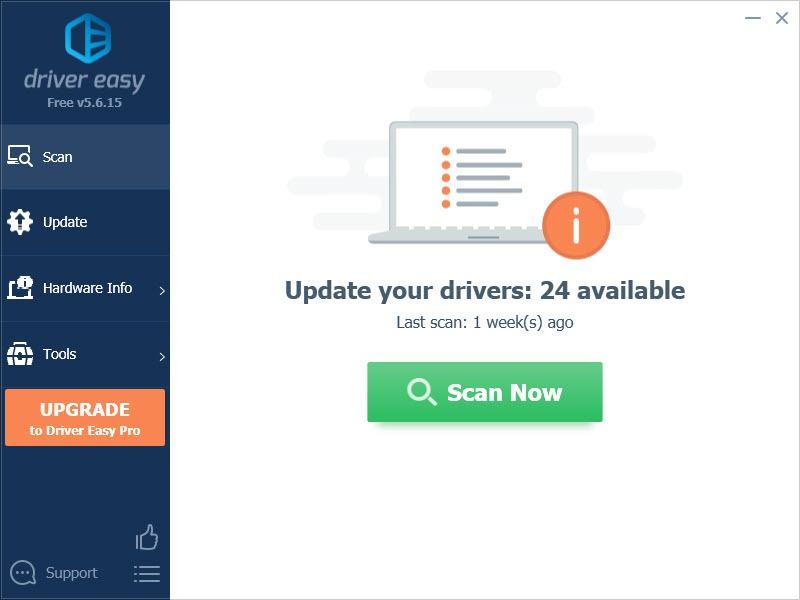
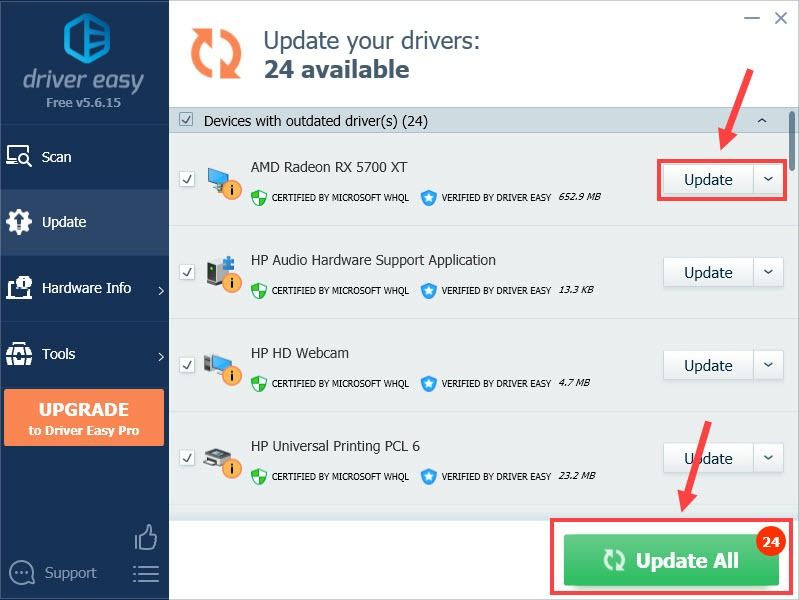
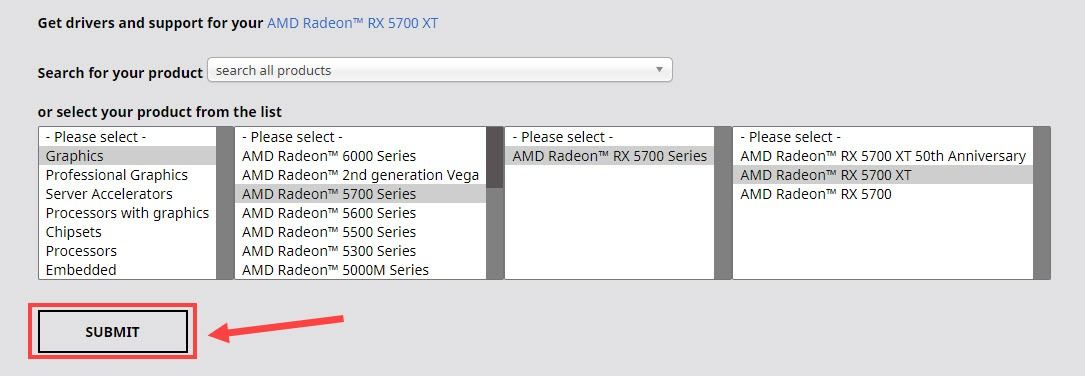
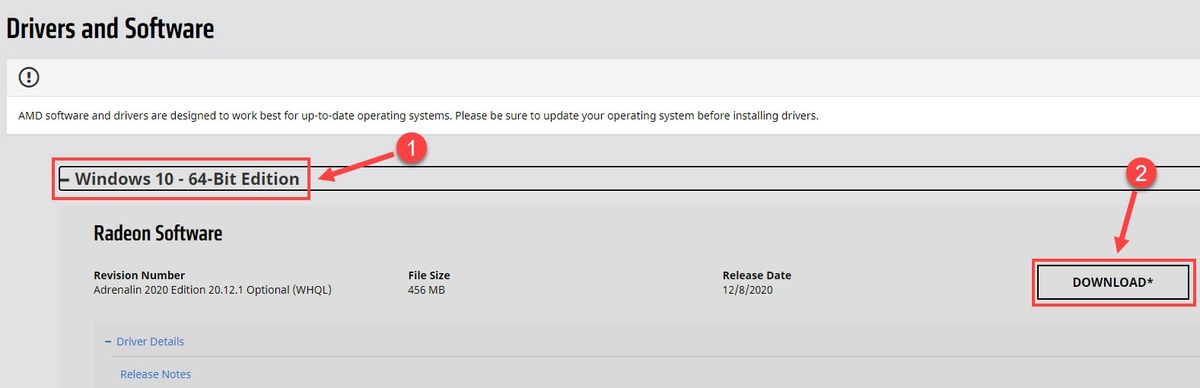


![[Letöltés] GeForce RTX 3060 Ti illesztőprogram Windows 10, 8, 7 rendszerhez](https://letmeknow.ch/img/driver-download/52/geforce-rtx-3060-ti-driver.jpg)
![[MEGOLDVA] A Resident Evil Village 2022-ben összeomlik](https://letmeknow.ch/img/other/78/resident-evil-village-sturzt-ab-2022.jpg)


